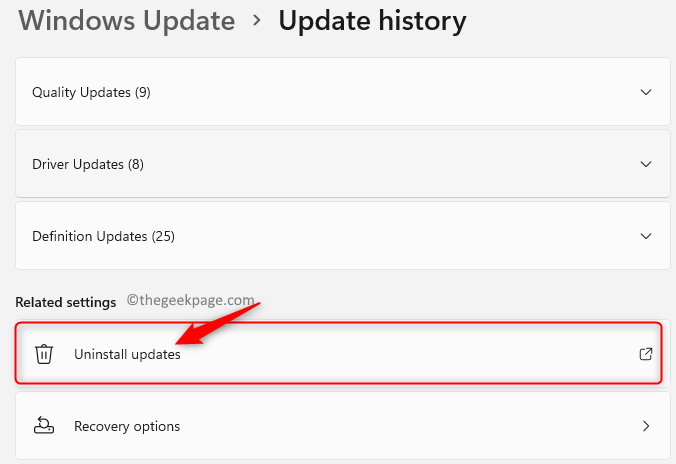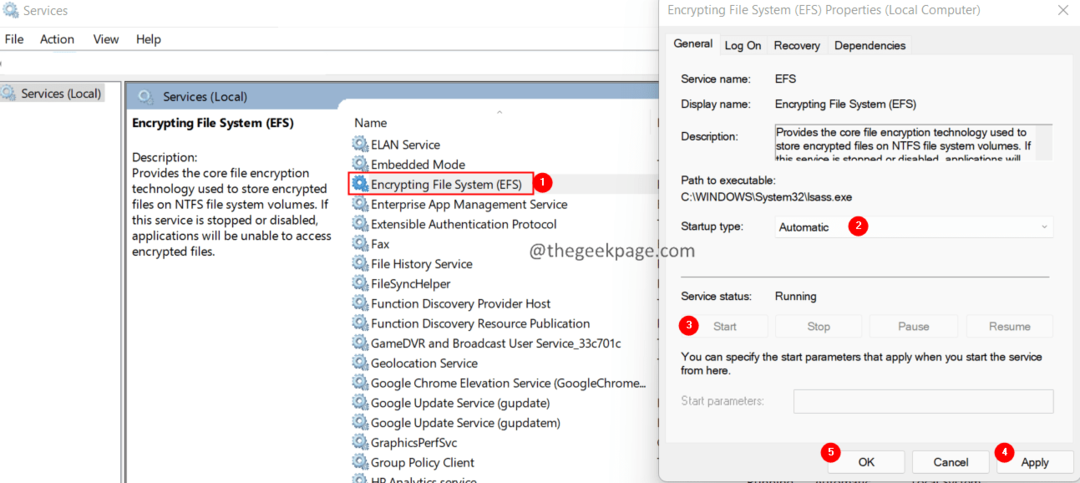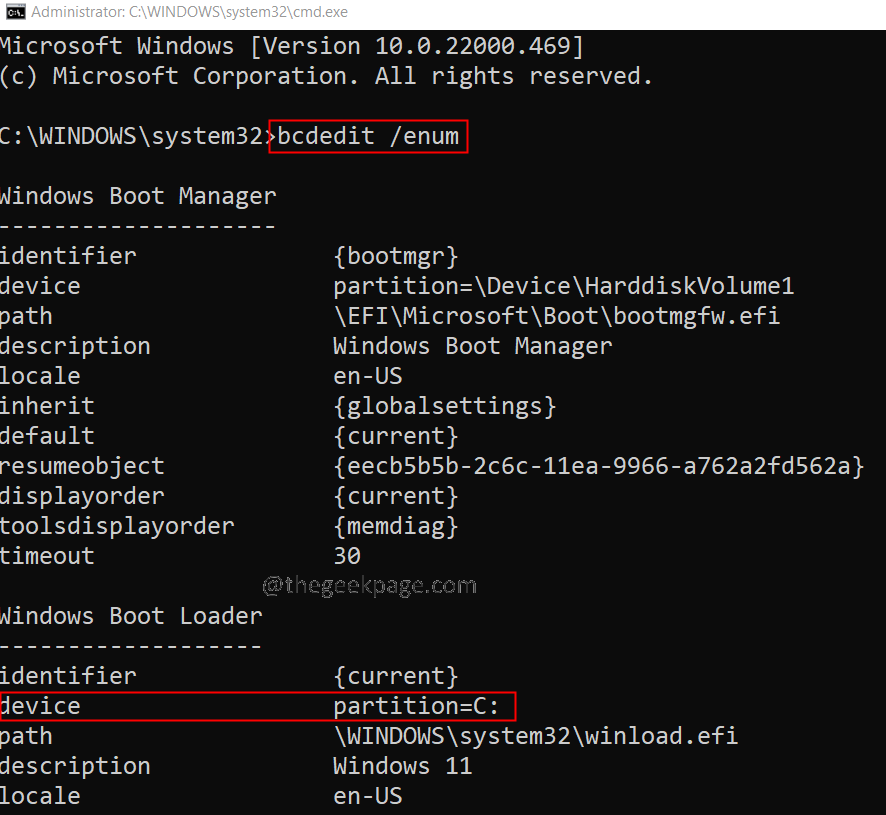- Изменение региональных настроек Windows в версии 11 немного отличается от того, как это было в Windows 10.
- Изменение настроек может изменить вывод некоторых приложений, например прогноза погоды.
- Вы можете повлиять на изменение непосредственно с панели управления и получить доступ к другим настраиваемым функциям.
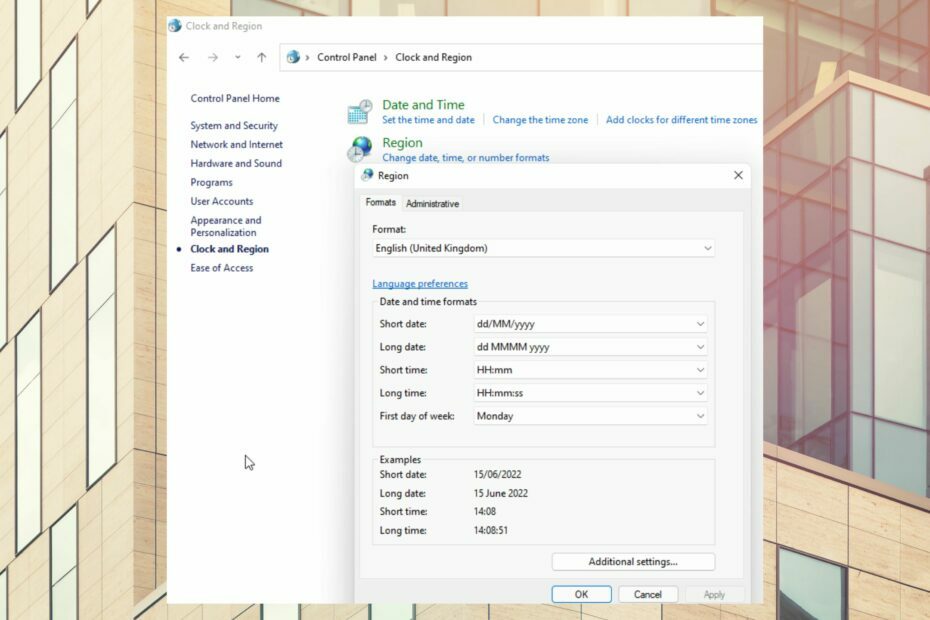
ИксУСТАНОВИТЕ, НАЖИМАЯ НА СКАЧАТЬ ФАЙЛ
- Скачать инструмент восстановления ПК Restoro который поставляется с запатентованными технологиями (патент доступен здесь).
- Нажмите Начать сканирование чтобы найти проблемы Windows 11, которые могут вызывать проблемы с ПК.
- Нажмите Починить все для устранения проблем, влияющих на безопасность и производительность вашего компьютера.
- Restoro был скачан пользователем 0 читателей в этом месяце.
Региональные настройки Windows 11 — это функции, которые позволяют пользователям настраивать приложения и операционные системы своего компьютера в зависимости от их географического положения.
При правильном обновлении вы можете получать точные данные в режиме реального времени. прогноз погоды и другие приложения, синхронизированные с геолокацией, без проблем работают на вашем ПК.
Имеет ли значение регион в Windows 11?
Региональные настройки Windows 11 существенно не влияют на работу операционной системы. Однако функции и службы, которые зависят от культурной значимости или осведомленности о местоположении, выиграют от правильного использования правильных региональных настроек Windows 11.
Где я могу найти региональные настройки?
- Нажмите на ПОБЕДИТЬ+р.
- Тип контроль в диалоговое окно и выберите Ok.
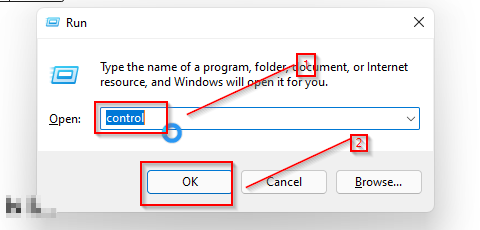
- Нажмите на часы и регион.
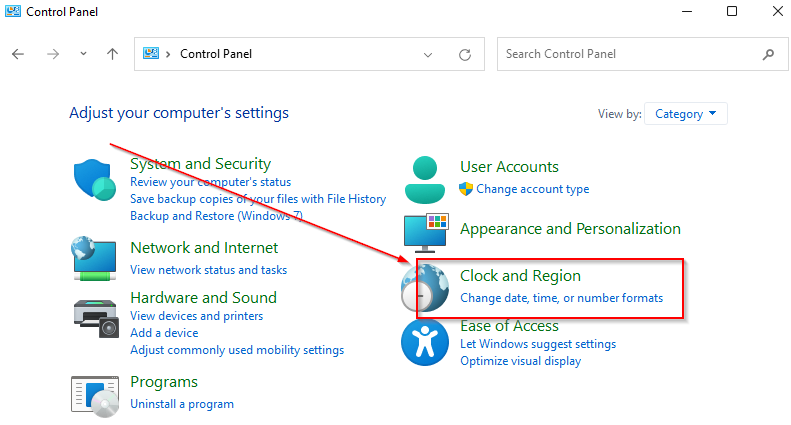
- В новом окне выберите область, край.
Как узнать, в каком регионе находится мой компьютер?
После того, как вы получили доступ к региональным настройкам на своем компьютере, выполнив описанные выше шаги, щелкните регион, чтобы увидеть, какой регион в настоящее время установлен на вашем компьютере.
Как изменить региональные настройки в Windows 11?
1. Из настроек
- Зайдите в настройки, нажав ПОБЕДИТЬ + я.
- Нажмите на время и язык.

- В левой части экрана выберите область, край.
- Когда откроются настройки региона, выберите новое местоположение из регион или страна список.
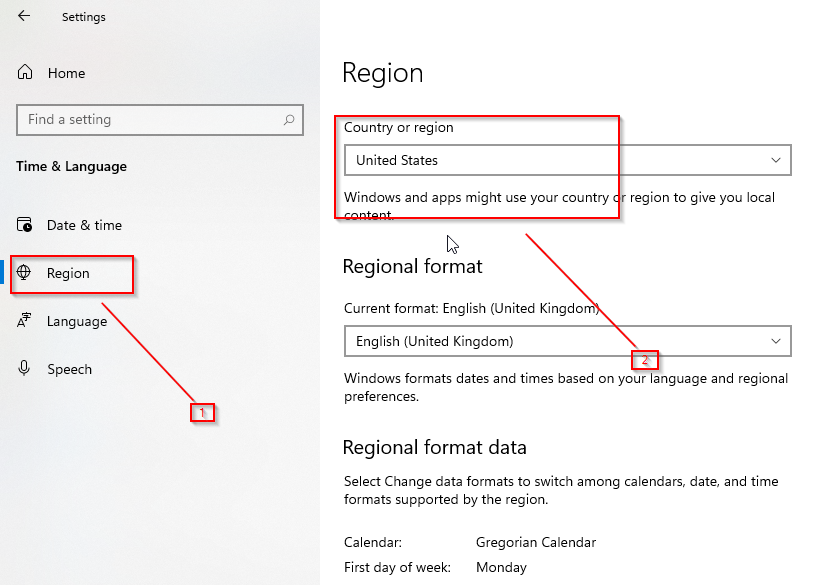
- 5 лучших веб-камер высокого качества, которые отлично работают на Windows 11
- 7 настроек для оптимизации игровой производительности в Windows 11
- 3 простых шага, чтобы исправить ошибку синтаксического анализа с неожиданным токеном
- 7 способов вернуть звук в Steam Link
2. С панели управления
- Откройте меню «Пуск» и найдите панель управления.
- Открытым Часы и регион.

- Нажмите на область, край чтобы открыть региональные настройки.
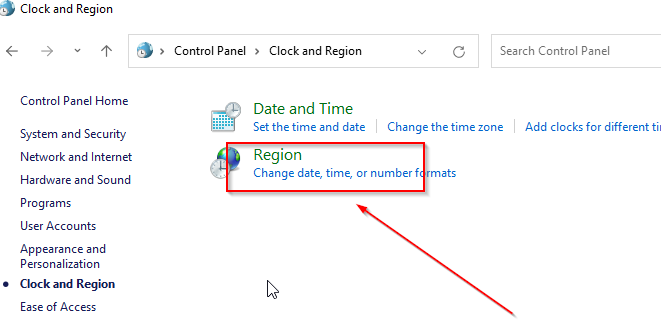
3. Изменение даты по умолчанию
- Перейти к область, край страница настроек.
- Выбирать форматы.
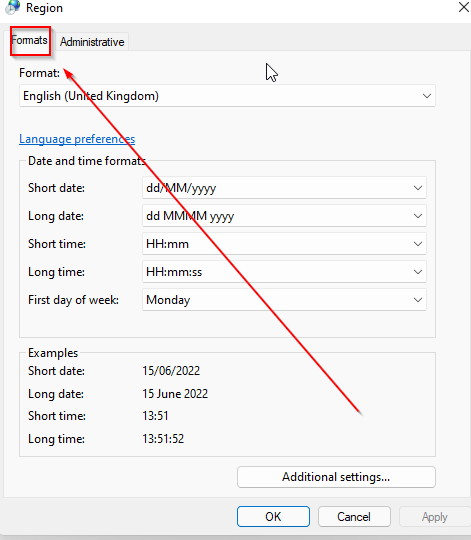
- Выберите формат из вариантов нажмите на подать заявление а также ХОРОШО чтобы сохранить изменения.
4. Изменение времени по умолчанию
- Откройте настройки региона и выберите формат.

- Выберите предпочтительный формат времени из вариантов.
- Нажмите на Подать заявление а также ХОРОШО чтобы сохранить изменения.
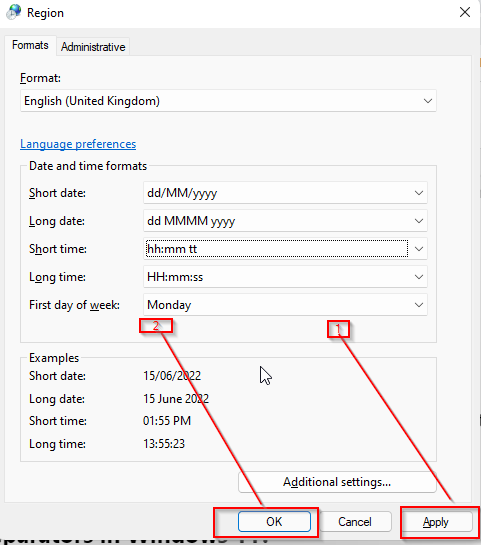
5. Изменение настроек административного языка
- Зайдите в настройки, нажав ПОБЕДИТЬ+я.
- Нажмите на время и язык.
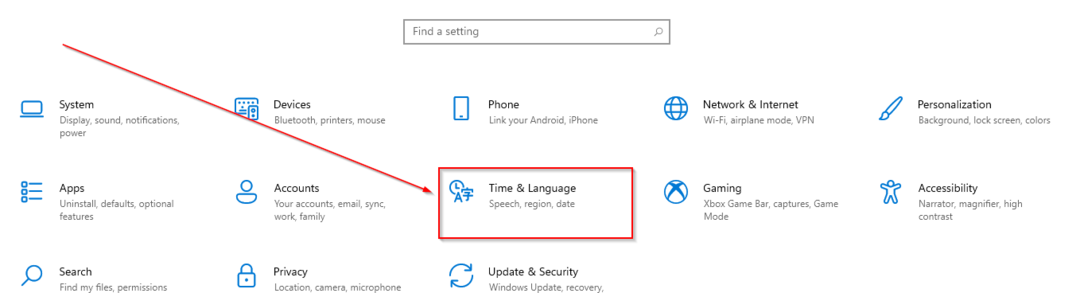
- Выбирать язык.
- Выбирать настройки административного языка.

- Нажмите на изменить язык системы.
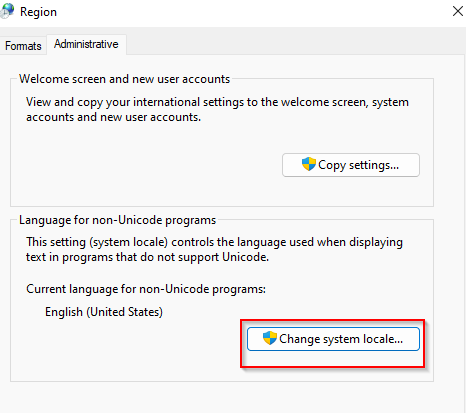
Как изменить десятичные разделители в Windows 11?
Помимо региональных настроек, есть также некоторые дополнительные настройки которые вы, возможно, захотите включить в Windows.
- Нажмите на ПОБЕДИТЬ+р.
- Тип контроль в диалоговое окно и выберите Ok.

- Выбирать часы и регион.
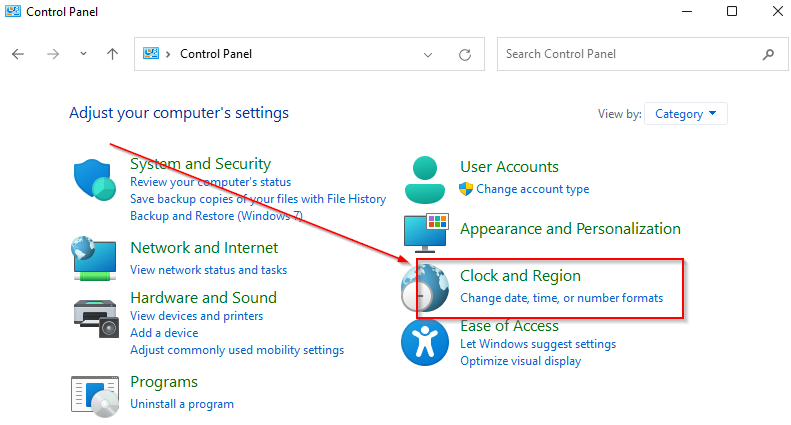
- Нажмите на область, край.
- Выбирать дополнительные настройки.
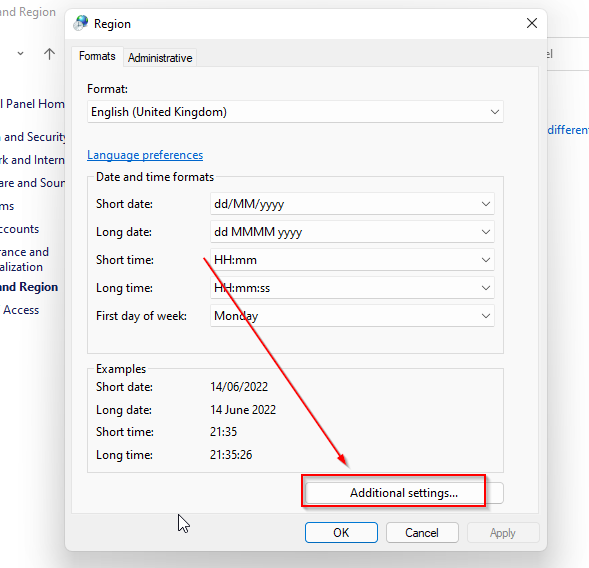
- При необходимости измените столбец десятичного символа и столбцы разделителя списка.
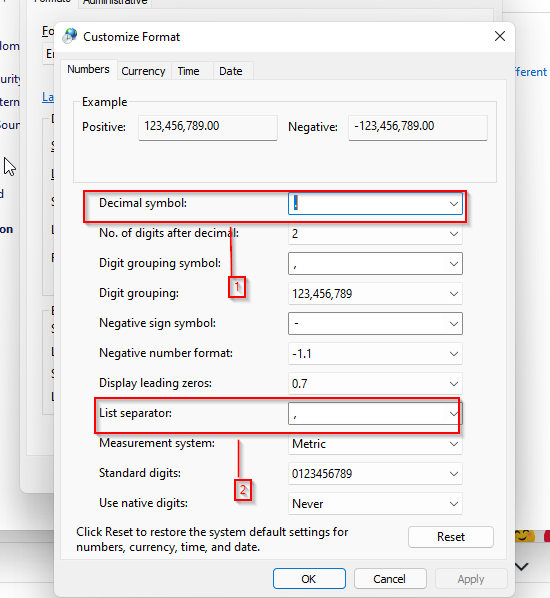
- Нажмите Подать заявление чтобы сохранить изменения.
Мы надеемся, что эта статья предоставила полезную информацию, которая поможет вам изменить региональные настройки Windows 11 и исправить любые ошибки, с которыми вы столкнулись. Пожалуйста, поделитесь своими комментариями и мыслями в разделе ниже.
 Все еще есть проблемы?Исправьте их с помощью этого инструмента:
Все еще есть проблемы?Исправьте их с помощью этого инструмента:
- Загрузите этот инструмент для восстановления ПК получил рейтинг «Отлично» на TrustPilot.com (загрузка начинается на этой странице).
- Нажмите Начать сканирование чтобы найти проблемы Windows, которые могут вызывать проблемы с ПК.
- Нажмите Починить все для устранения проблем с запатентованными технологиями (Эксклюзивная скидка для наших читателей).
Restoro был скачан пользователем 0 читателей в этом месяце.